
料金や主なサービス、無料体験の登録方法、コンテンツのダウンロード方法、メリット・デメリットやどんな人におすすめかを詳しく解説していきます。
こんにちは、なおさん(@ichiryuu)です。
実は最近、AmazonのAudible(オーディブル )を利用しはじめました。

父ちゃん,オーディブルってなに?

オーディオブックのサービスだよ。
オーディオブックというのは、本の朗読を聞く”耳で読む本”のことだよ。

あれ? 父ちゃんずっと前から散歩の時とかオーディオブック聴いてたよね?
僕は数年前から車で移動中やワンコの散歩の時に、iPhoneのSiriの画面読み上げ機能でKindle本を朗読させてオーディオブックのように“本を聴く”ことを実践してきました。
通勤時間の耳での読書が僕の多読を支える方法の一つでしたが、SiriによるKindle本のオーディオブック化には以下にあげるような欠点がありました。
- 画面を表示していないと読み上げできない→バッテリー切れが心配
- 写真や図などのページで読み上げ機能が止まる→ ページ送りをしてしから読み上げ機能を再起動する操作が必要
- 読み上げ機能を起動する2本指で画面上部から下へスワイプするジェスチャーが面倒 → 「コントロールセンター」を表示する誤作動が多い
- 読み上げ速度が2倍速までしかない → 慣れると遅く感じる
- Siriの読み上げなのでイントネーションがおかしい上に、漢字の読み間違いが非常に多く、意味がわからない時がある → 結局原文で確認することになる
それで今回、30日回無料体験を使って試しにAudibleを使ってみたら、これが想像以上に良かったのです。
やっぱり餅は餅屋ですね。
ということで、今回はAmazonのオーディオブックサービス、Audibleの紹介をしていきます。
Amazon Audibleを30日間無料体験する(1冊どれでも聴き放題)
Amazon版 「Audible(オーディブル)」とは?

Audible(Amazon版)と公式Audibleの違い
「Audible(オーディブル)」というのは、様々なジャンルの本を、プロのナレータや役者を使った質の高い朗読で聴くことができるオーディオブックのサービスです。
いわば、オーディオブックの専門店。
で、そのAudibleには公式サイトがあるのですが、
Audible公式サイトはこちら
AmazonのAudibleも基本的に同じサービス。
同じ料金、同じサービス、同じアプリを使い、コンテンツも同じです。
ただ、登録するときに申し込む窓口がAmazonというだけの違いで中身は同じです。

登録する窓口が違うだけなんだね

AudibleはAmazonの関連会社らしいよ。
Audibleから登録するときにも「Amazonアカウント」を使うから、どちらで登録しても同じだね。
Audibleの料金について
Audibleの会員プランは現在、月額1,500円のプランのみとなっています。
会員プランに申し込むと「30日間の無料体験」がはじまり、無料体験が終わった翌日に有料サービスが開始され、料金が発生します。
初期費用や解約費用はかかりません。
月額会費意外に料金が必要となるのは本(ボイスブック)を購入する場合だけです。
Audibleの会員特典と、「コイン制」と「返品」の仕組みについて
「コイン」で好きなボイスブックを購入
Audibleの会員プランはちょっとユニークな制度になっています。
会員になると、毎月「1コイン」もらえます。
その1コインでどのボイスブックでも1冊だけ購入できます。
1,500円以上のボイスブックでもそれ以下でも、値段に関係なく1コインで1タイトル購入可能。
KindleUnlimitedサービスのように読み放題ではなく、「購入」というのがポイント。
月額1,500円の会費を払って1冊だけ購入と聞くと、あまりお得なサービスの印象がしないかもしれませんが、「購入」したタイトルは会員プランを辞めてもずっと聞くことができます。

毎月定額の買取プランといったイメージかな
さらに、「返品」という仕組みがあって、1コインを使って購入したタイトルを返品することができます。
返品すると1コイン戻ってくるので、そのコインで別のタイトルを購入可能になります。
ただし、無限に返品可能なわけでななくて(そんなことしたらKindleUnlimitedと同じになりますもんね)、返品回数には上限があるようです(回数は公式には公表されていない。また、返品不可になってもカスタマーセンターに連絡するとまた返品できるようになるらしい)。
そのあたりのルールはちょっとグレーゾーンなのですが、1,500円以上のボイスブックを1ヶ月に複数冊聴けるのであれば、まぁまぁお得なサービスではないかと思います。
ボイスブックが30%OFFで購入できる
もうひとつの会員特典が、どのタイトルも30%OFFで購入できるということ。
ボイスブックは同じタイトルの本でも紙の本に比べてかなり割高。
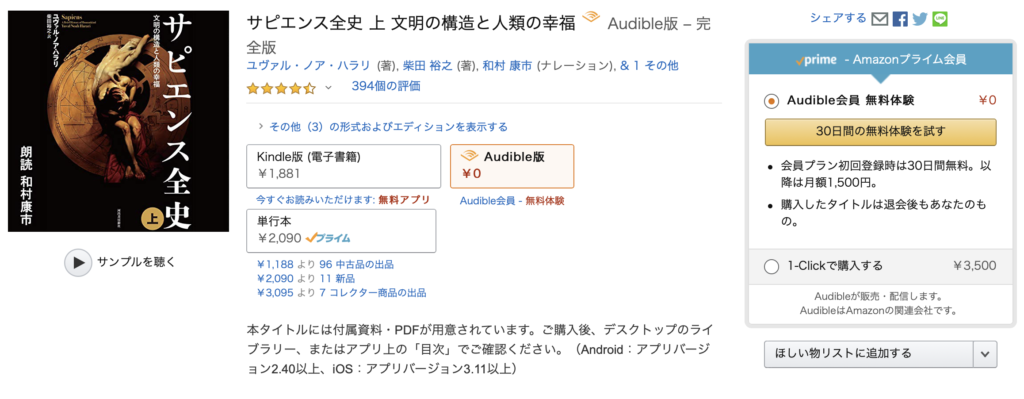
例えば『サピエンス全史』だと、Kindle版が1,881円、単行本が2,090円、そに対してボイスブック版は3,500円します。
紙の本とは違った手間がかかる分仕方ないのでしょうが、かなり高価ですよね。
でも、購入してでも早く読みたいというときに30%OFFで購入できるのならかなり嬉しいですね。
無料コンテンツ「Audible Station」も利用可能
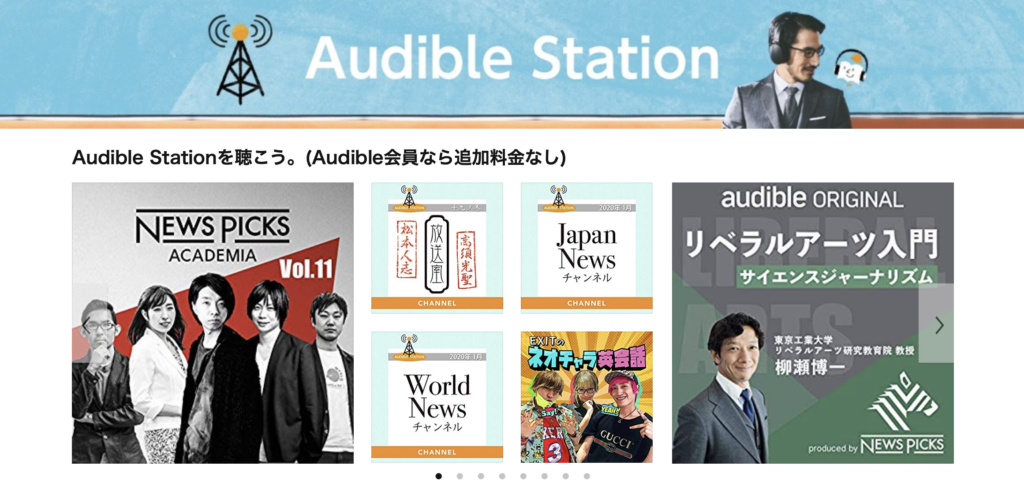
そして実はこのサービスがかなり付加価値難いと思うのですが、「Audible Station」が追加料金なしで利用できます。
Podcastのような番組をで、ビジネス書の要約や、ニュース、お笑い、落語、ヨガなどバラエティにあふれたコンテンツを毎日配信してくれます。
Audibleを聴けるデバイス
Audibleは、スマホやタブレット、PCで聴くことができます。
アプリはiOS 、Andorid、Windows10の3種類に対応していて、各端末3台まで利用可能です。
専用アプリではダウンロードしてオフラインでも聴くことができます。
また、PCサイトからストリーミング再生も可能です。
残念ながらKindleデバイスやKindleアプリでは聴くことができません。
Audible(Amazon版)の無料体験登録方法
Audible(オーディブル)には30日間無料体験があります
Audible会員には「30日間の無料体験」があります。
無料体験でも1コインもらえるので、1冊ボイスブックを聞くことができます。
しかも,無料体験中でも「購入」した本なので、解約してもずっと聴けます。
つまり、1冊無料でボイスブックをもらえるということ。
オーディオブックは合う人と合わない人がいると思います。
30日間の無料体験で、まずは試してみてはいかがでしょうか。
「30日間無料体験」の申し込みは以下からどうぞ。
Amazon Audibleを30日間無料体験する(1冊どれでも聴き放題)
Audibleの登録方法
Audibleに登録する流れは、次のようになります。
- Amazon Audibleのページにアクセス
- 無料お試しボタンをクリック
- 申し込みページで必要事項入力
- 内容確認して登録完了
すでにAmazonのアカウントを持っている方なら登録は簡単です。
もし、アカウントをお持ちでない場合は登録する必要があります。
また、Audibleは「クレジットカード払い」での支払いになるので、クレジットカードとその登録が必要となります。
・クレジットカードとその登録
まず、AmazonのAudibleのページへアクセスします。
※以下スマホ(iPhone)のブラウザからの申し込み例です。
Audibleのトップページが表示されます。
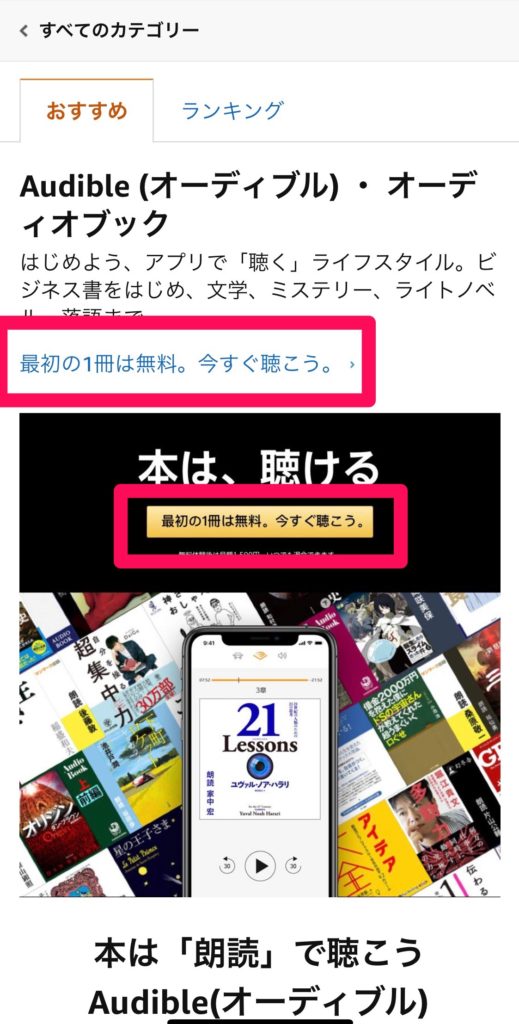
▲「最初の1冊は無料。今すぐ聴こう。」のテキストリンクかボタンをタップ。
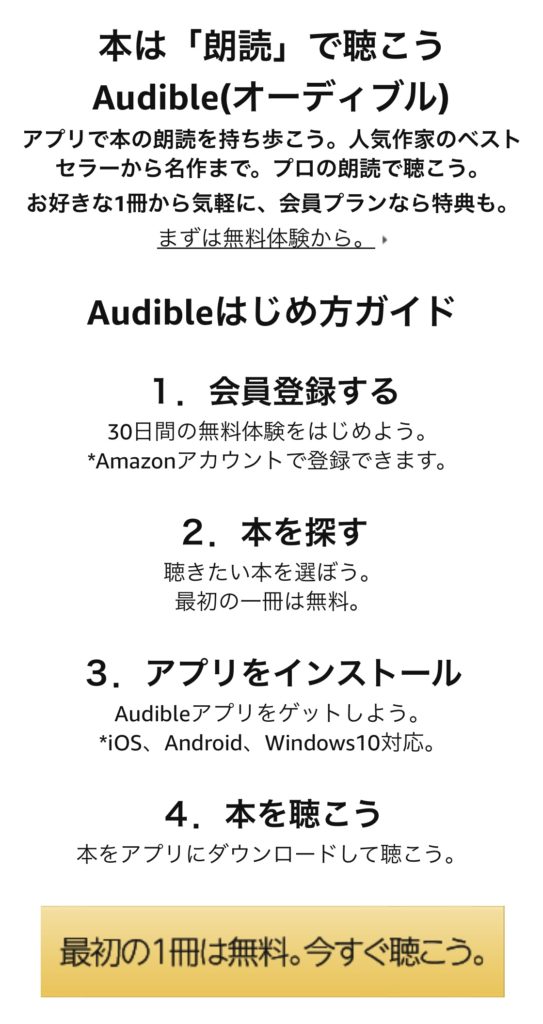
▲ボタンはAudibleはじめ方ガイドの下にもあります。
Audibleの申し込みページが表示されます。

▲「30日間の無料体験を試す」のボタンをタップ。
内容確認ページが表示されます。
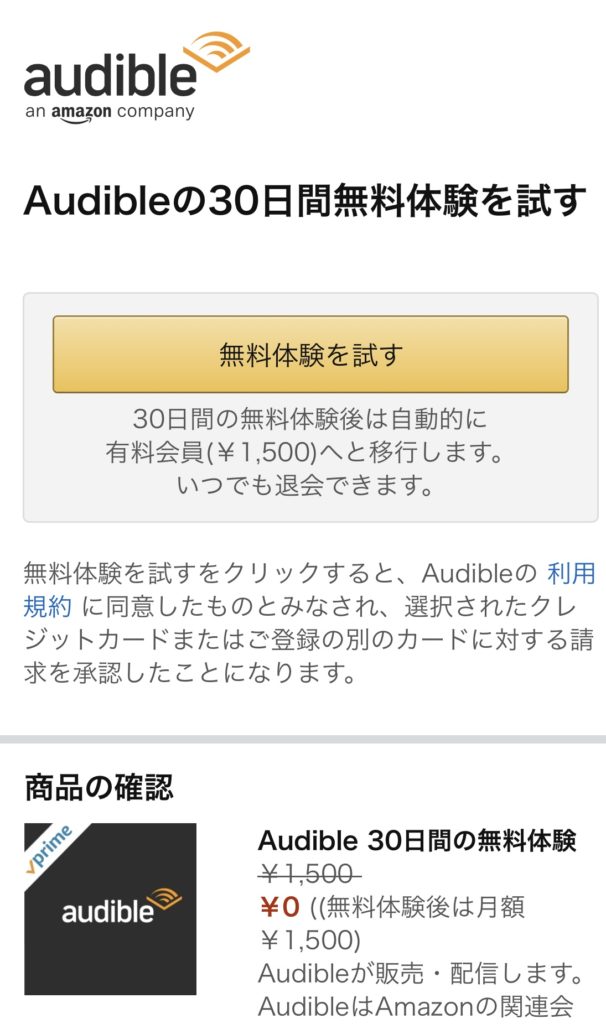
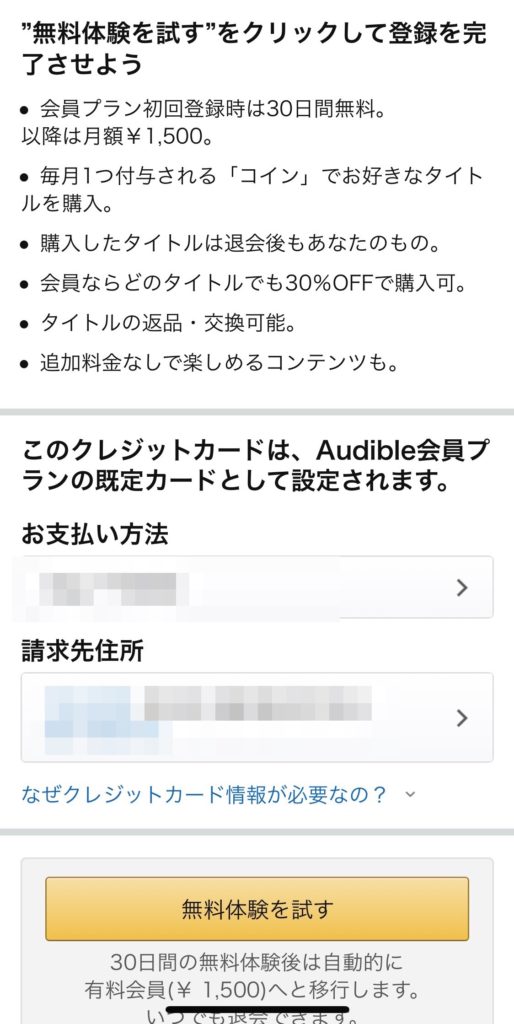
▲申し込み内容と、支払い方法、請求書先の住所などを確認します。
確認できたら「無料体験を試す」をタップ(このタップで申し込み完了となるので注意)。
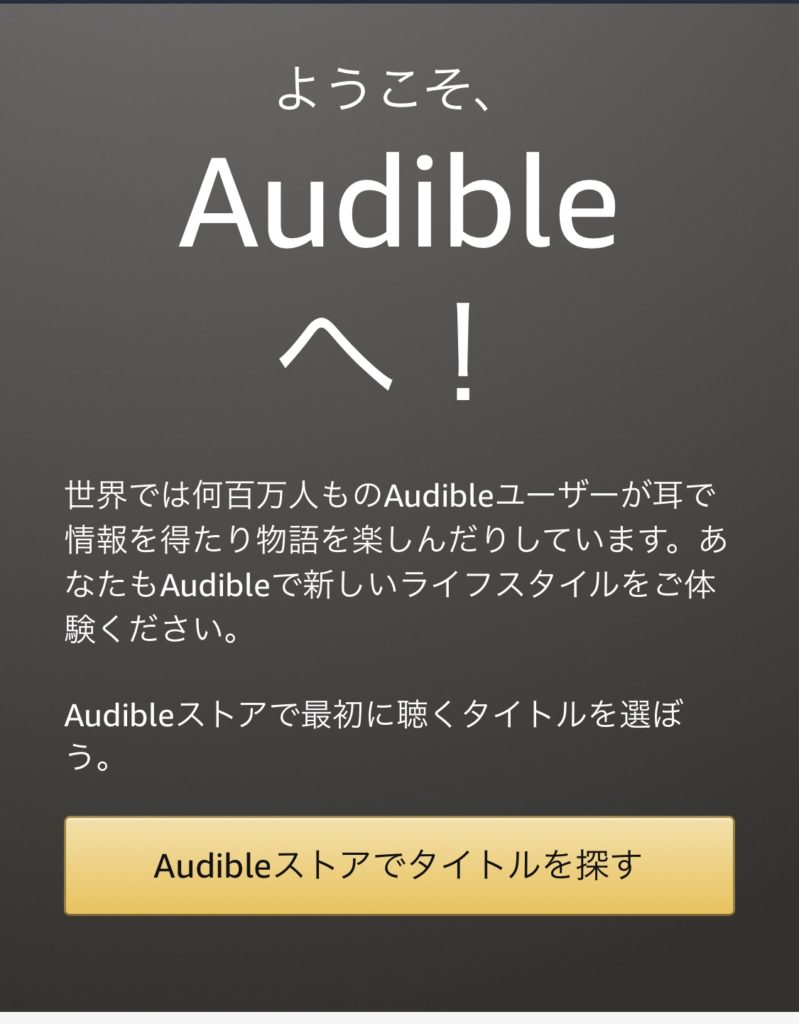
▲これで登録完了です。
これでAudibleのサービスが利用できます。
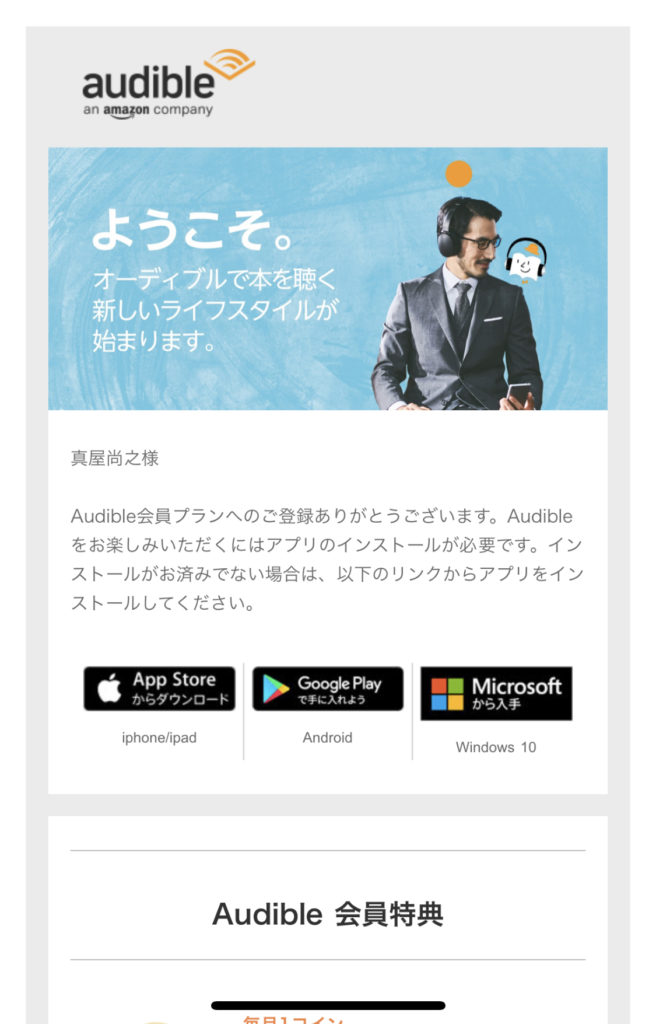
▲登録完了と同時に届くメールには、アプリのリンク先が掲載されているのでそちらからダウンロードできます。
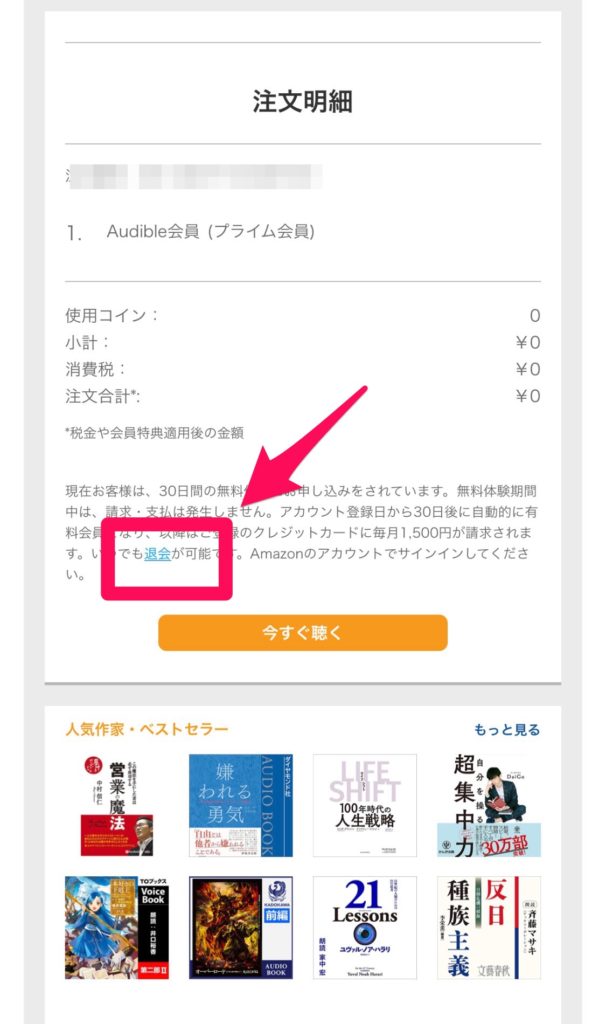
▲また、このメールには退会する場合のリンク先も掲載されています。
スマホ・タブレットにAudibleアプリをダウンロードする
次にAudibleのアプリをダウンロードします。
上記の送られてくるメールからか、下記のリンクからどうぞ。
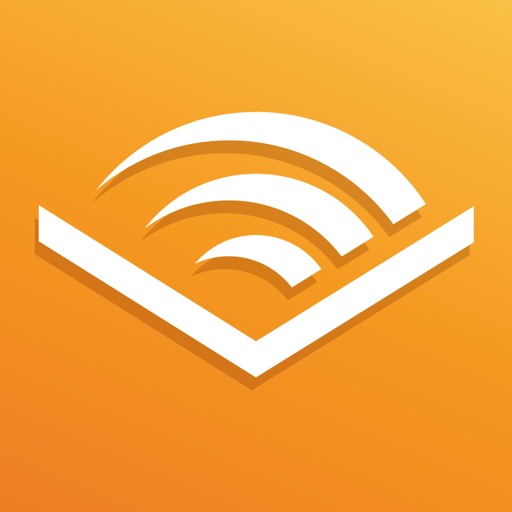
ボイスブックの購入(ダウンロード)方法
ダウンロードしたアプリにAmazonアカウントでログインします。
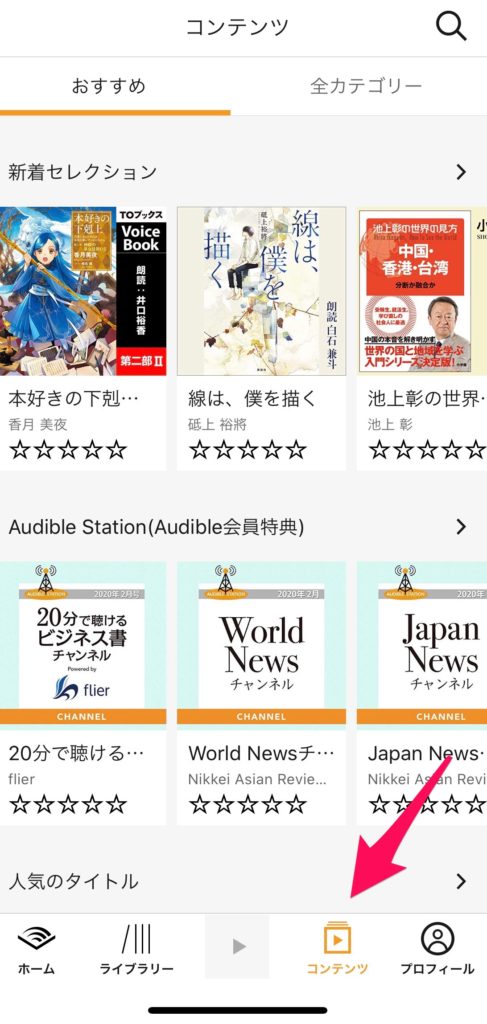
▲ログインしたら「コンテンツタブ」をタップ。
聴きたいボイスブックを選んでタップします。
今回は『サピエンス全史』を例に説明します。
『サピエンス全史』をタップすると次の画面になります。
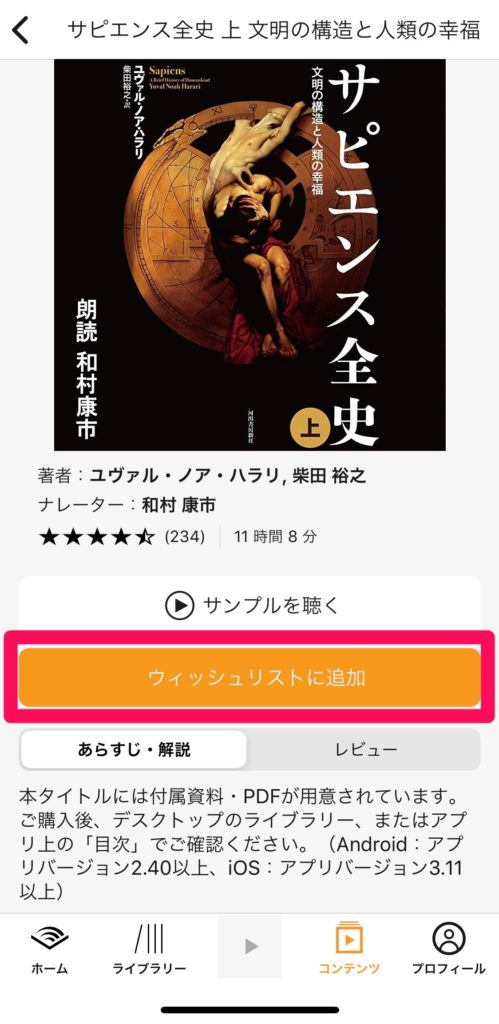
▲ここからがややこしいところですが、実はiOSの場合、アプリ内でボイスブックを直接「購入」→「ダウンロード」できません。
iOSでのダウンロード方法を説明していくと、まず「ウィッシュリストに追加」をタップします。
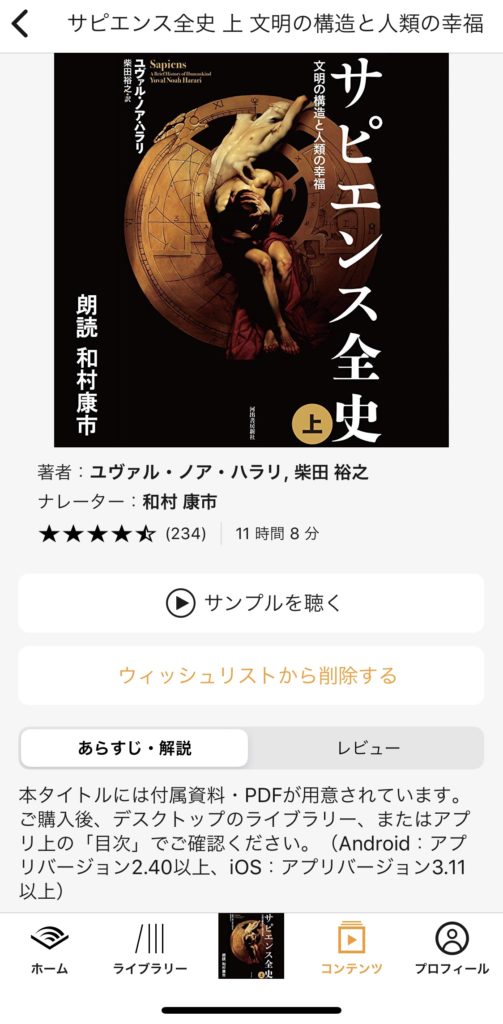
▲すると上のような画面になるだけで、ダウンロードは始まりません。
ダウンロードするには、Amazonのサイトに行き、
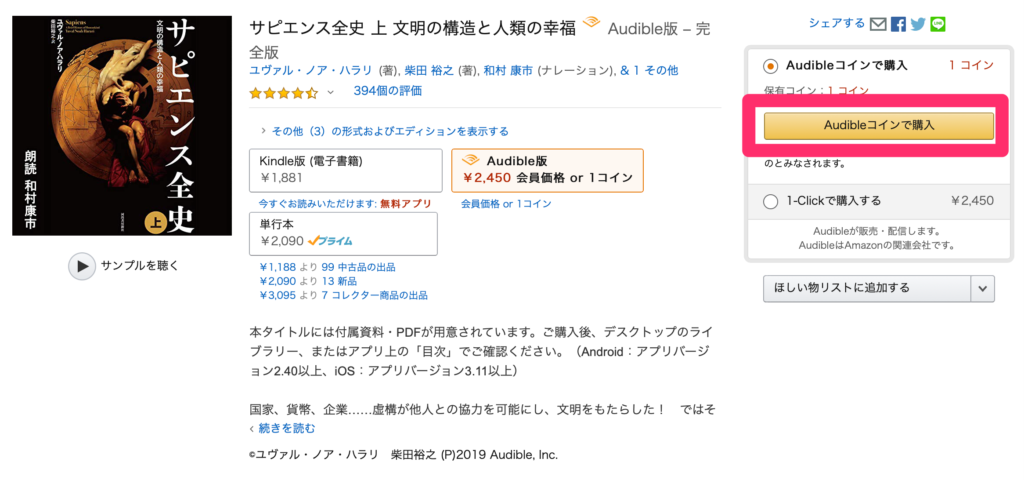
▲該当タイトルページに移動し、「Audibleコインで購入」のボタンをクリックします。
その後、ふたたびAudibleアプリに戻ると、
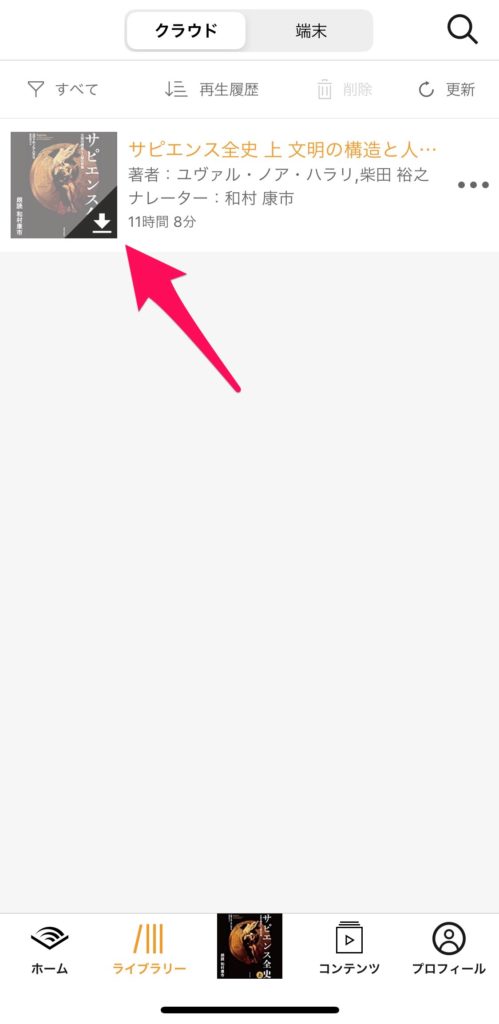
▲『サピエンス全史』のアイコンが出ているのでこれをタップ。
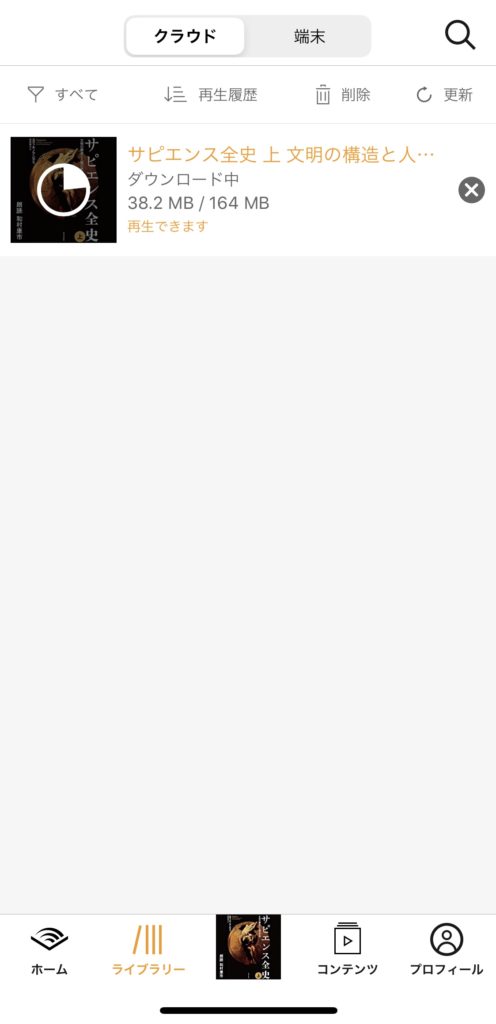
▲するとボイスブックのダウンロードがはじまり、
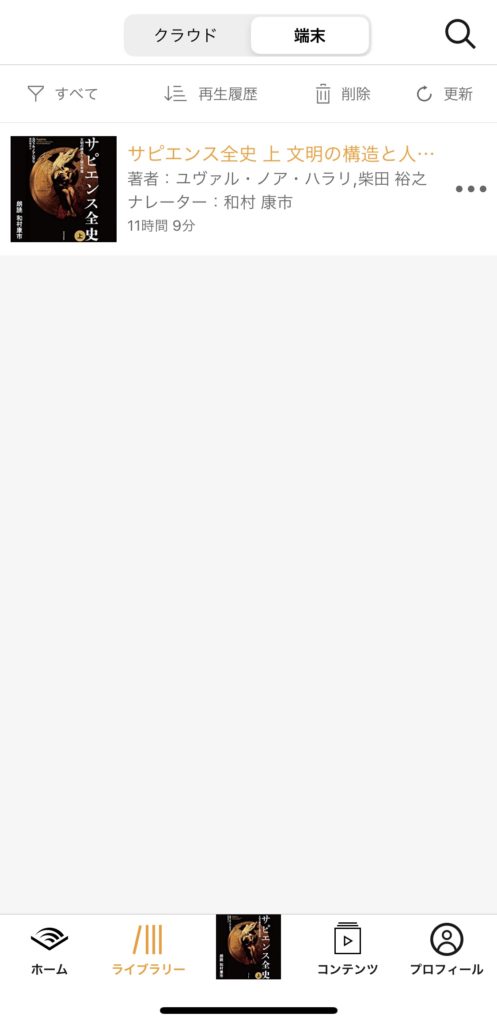
▲ダウンロードが完了すると、「端末」タブの中にも『サピエンス全史』のアイコンが表示されます。
このアイコンをタップすると、再生が始まります。
なぜこんな面倒な手順を踏まないといけないのか?
ここは改善して欲しいですね。
僕も迷ってググりましたが、知らない人は1冊目を聴くまでに相当困惑すると思います。
Audibleアプリはとても使いやすい
iOSでのボイスブックのダウンロードには一手間かかる一方、再生に関してはAudibleアプリ自体はシンプルなUIで、非常に使い勝手が良いです。
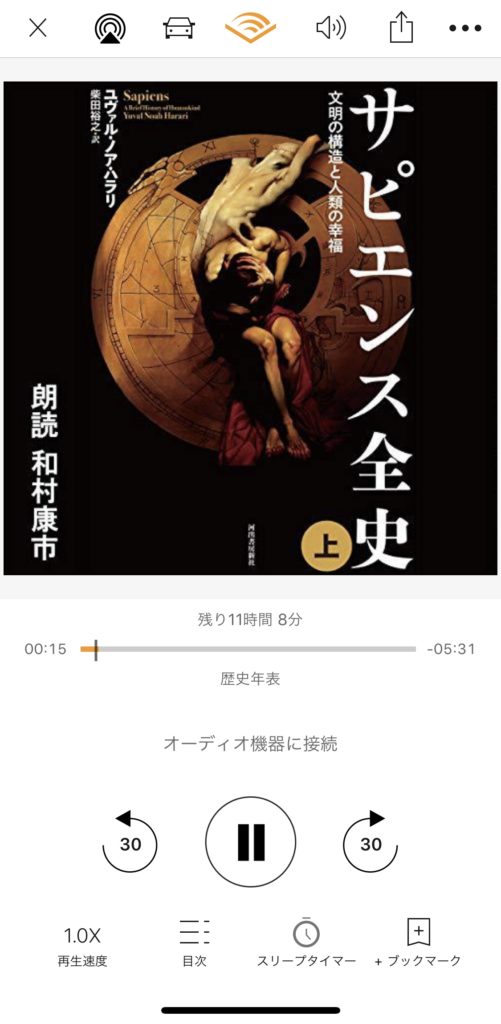
「聞き逃した!」というときに30秒単位で巻き戻しができたり、気に入った箇所をブックマークできたりと、いろいろ便利な機能があるのですが、個人的に一番良いなと思うのは再生速度を細かく設定できること。
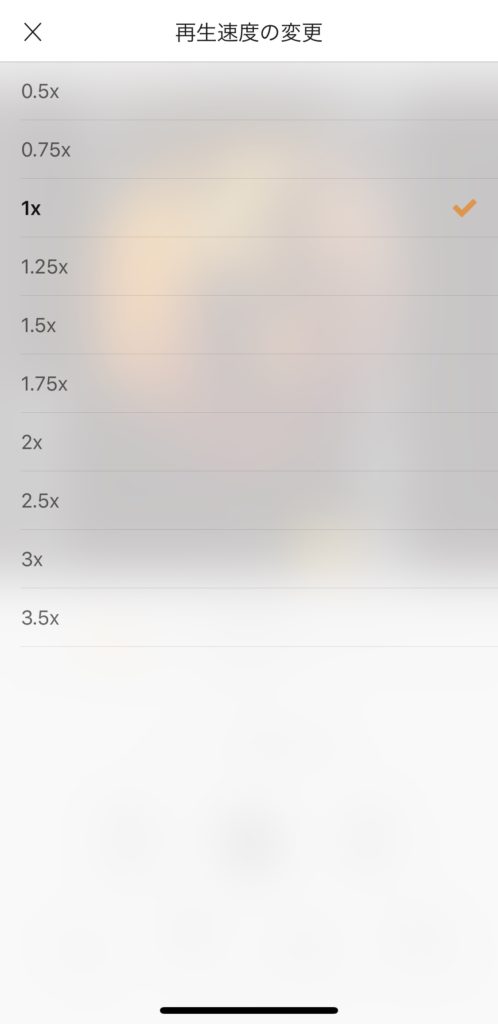
▲ご覧の通り、0.5倍から3.5倍まで10段階のスピードが用意されています。
速度アップすると速聴状態になるし、逆に速度ダウンできるのは語学のリスニング練習に便利そう。
実際、Audibleは英語学習コンテンツも充実していますしね。
あと、ミュージックアプリと同様に画面をスリープ状態にしても再生し続けてくれるのもバッテリー消費をおさえてくれるので良いですね。
AlexaがAudibleに対応、Amazon Echoでも再生できる
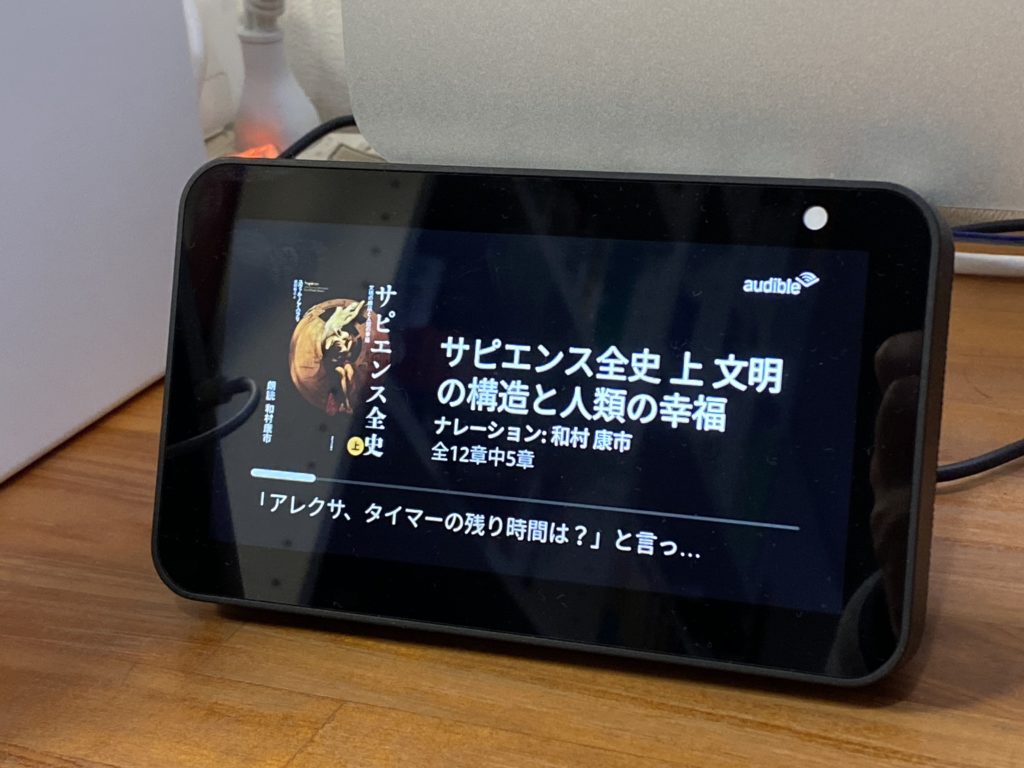
Audibleアプリ以外で聴く方法もあります。
AlexaはAudibleに対応しており、Alexaが使えるデバイスやAlexaアプリで「アレクサ、〇〇(本のタイトル)を読んで」あるいは「アレクサ、Audibleを読んで」と呼びかけると、Audible ライブラリーにある一番最近ダウンロードされたタイトルを最初から読み上げます。
また、Alexa の読み上げ機能を 一度使用すると、次からは一番最近読み上げたタイトルの続きを再生します。
Audibleの退会方法と購入したボイスブックについて
退会方法
もしオーディオブックやAudible会員サービスが合わないなと思ったら、いつでも解約することができます。
退会手順は以下のとおりです。
- Audible公式サイトにアクセス
- ページ上部の自分の名前が表示されているところから「アカウントサービス」をクリック
- 「アカウント情報」から「退会手続きへ」をクリック
- 表示に従い退会を完了
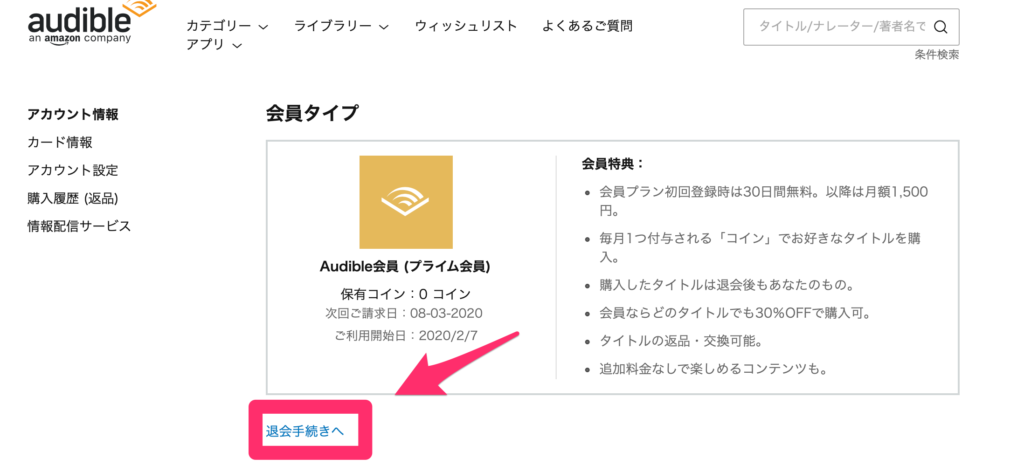
30日間の無料体験の期間中に解約すれば、課金されることはありません。
退会後のボイスブックはどうなるのか?
「購入」扱いですので、退会後もボイスブックを聴くことができます。
ただし、「返品」はできなくなりますし、ボイスブックの購入価格は非会員価格となります。
Audibleの評判・口コミ
家事をしながら、通勤途中で、運動中にとオーディオブックを活用できる時間は結構多いですね。
また、著者による朗読もオーディオブックの魅力かもしれません。
僕は老眼なので、目が疲れないというのも嬉しいポイントです。
Audible(オーディブル )まとめ
Audibleのメリット・デメリット
以上ここまで、Audibleの説明をしてきました。
まだAudibleを使いはじめたばかりですが、現時点で感じたAudibleのメリット・デメリットをまとめてみます。
- 朗読の質が高く、再生速度を上げても聞き取りやすい
- アプリが使いやすく、特に細かい速度調整ができるのが良い
- 30%OFFの会員価格で購入できる
- 定額制で1500円以上の本が購入できる
特に僕の場合は長年iPhoneのSiriの読み上げの機能を使ってオーディオブックのようにして聴いていたので、プロのナレーターによる朗読の聞きやすさは圧倒的。
そして専用アプリの使い勝手が良いのも魅力だと感じました。
- 1ヶ月1冊ペースでは物足りない(返品という抜け道はあるが)
- ボイスブックは普通の本より高価
- 聴きたい本がラインナップにない場合がある
逆にデメリットというか不満に感じるのは、やはり1ヶ月に1コインという制限でしょう。
読み放題が採算的に難しくても、せめて1ヶ月に3〜5冊くらいに設定して欲しい。
そうなったら月額1,500円の料金でも割安感が出ると思うのですが・・・。
あと、40万冊のタイトルが用意されていますが、聴きたい本がラインナップにない場合もあります。
こういう場合はKindleで購入してSiriに朗読させることでカバーするしかなさそうです。
Audibleをおすすめする人
さて、最後にAudibleはこんな人にすすめというのをまとめておきます。
- 本を読むのが苦手な人
- 通勤や移動などのすき間時間を活用したい人
- ビジネス書のスキルを繰り返し聴いてマスターしたい人
- 英語など語学学習に役立てたい人
本を読むのが苦手な人は本を聴くのがおすすめ
読書のメリットはわかっているけど、活字を読み続けるのがどうしても苦手という人は結構多いです。
そういう方にこそAudibleを試してみて欲しいです。
最初は小説がいいかもしれません。
昔よくあったラジオドラマのようで、聴いていると続きが知りたくてどんどん聞き入ってしまい、気がついたら読了していて「あれ、もうおしまい?」って感じになります。
小説に慣れてから、エッセイ、ノンフィクション、実用書といった感じでジャンルを広げていくといいのではないでしょうか。

早く続きが聴きたくて、通勤時間が楽しみで仕方なくなるよ
隙間時間をインプットの時間に
忙しくて本を読む時間がないという方にこそ、Audibleはおすすめ。
家事、通勤、移動の運転中など、“耳”が空いている時間は生活の中で意外とあるものです。
その時間をAudibleを使えばインプットの時間に変えることができます。
僕は昔、片道45分の通勤時間をオーディオブックを聞く時間にして、1週間に1〜2冊の本をコンスタントに読んで(聴いて)いました。
チリも積もればで、この方法で年間50冊以上読むことができました。

オーディオブックで読書時間と読書量が劇的に増えるよ!
高速で繰り返し聞くことで内容をマスター
メンタリストDaiGoさんと中田敦彦さんがYouTubeでコラボした動画でメンタリストDaiGoさんがオーディオブックを使った究極の勉強法を公開しています。
※12分くらいからメンタリストDaiGoがなぜ早口で喋れるのかという話題になり、15分くらいからメンタリストDaiGoのオーディオブック勉強法の話題になります。
- オーディオブックを4〜5倍速で聞く
- 単語が聞き取れないので文章が穴埋め状態になる
- 自分の記憶で穴を埋める感覚で速聴で勉強
- 本を聴くことでロジカルなトーク術が身に付く
僕は2倍速ぐらいまでしか使ったことがないので、こんな勉強法があったとは驚きました。
さすがメンタリストDaiGoさん。

Audibleアプリは3.5倍速までしかないけど、十分効果はあると思う。この勉強法挑戦してみよう。
まぁ、これは究極の勉強法としてすごいなと思いますが、ここまでしなくても、オーディオブックは他にも効果的に使う方法があります。
それは、活字での読書と組み合わせて使う方法。
1冊の本を文字で読んでからオーディオブックで聞く、あるいはその逆でもいいですが、通常の読書より内容理解度が高くなります。
また、通常の読書後、時間と共に内容を忘れてしまうことを、オーディオブックで聞き返すことで防ぎ、記憶を定着させることができます。
いずれにしても、本の内容をしっかり覚えたい、スキルを身につけたいときに、オーディオブックで繰り返し聞くことは効果的な方法なようです。
Audibleを語学学習に役立てる
もともとオーディオブックは車社会のアメリカで古くから活用されていたもの。
英書のコンテンツはとても豊富です。
日本で売られているリスニング用の教材では満足できないという方でも、Audibleの洋書なら興味を引くものがあるはず。
Audibleを使った英語の勉強法やおすすめのタイトルは、ご自身がビジネス書の著者でもあるめいろまさんのこちらのnoteの記事がすごく参考になるのでお読みください。
Amazonで本の朗読を聞けるAudibleを使って英語のリスニングを強化する方法

オーディオブックとKindleと組み合わせて使うのが語学学習のキモ。
Kindleには辞書機能もあるし、英語の勉強がはかどりそうだね。
以上、Amazonのオーディオブックサービス、Audibleについて解説・紹介してきましたが、なにはともあれ、実際に使ってみないとわからないでしょう。
30日間無料体験できるので、まずは気軽に1冊体験してみることをおすすめします。
そのうえで、自分に合うな、有益だなと感じたら本を聴くことを習慣化することをおすすめします。
生活スタイルは人それぞれ。
オーディオブックの場合は普通の読書と明らかに読書シーンが違うため、「この時間が読書タイムになるんだ!」という発見があると思います。
それは、家事や移動といった時間ではなく、もしかしたら本業の仕事中かもしれません。
ぜひ実際の生活の中でAudibleを使ってみて、自分なりの読書タイムを創造してください。
この記事がそのきっかけとなれば幸いです。
なお、Audibleを使いはじめてまだ間もないので、今回はおすすめタイトルなどは紹介できませんでした。
今後、ある程度量をこなしてから追記、あるいは別記事で紹介したいと思います。
以上、なおさん(@ichiryuu)でした。

さあ記事書き終わったし、Audible聴きながら散歩でもいくか!

Audibleのおかげで散歩の回数が増えるかも!



